gifcam
window 용, mac에서 되는지 안되는지는 모름.
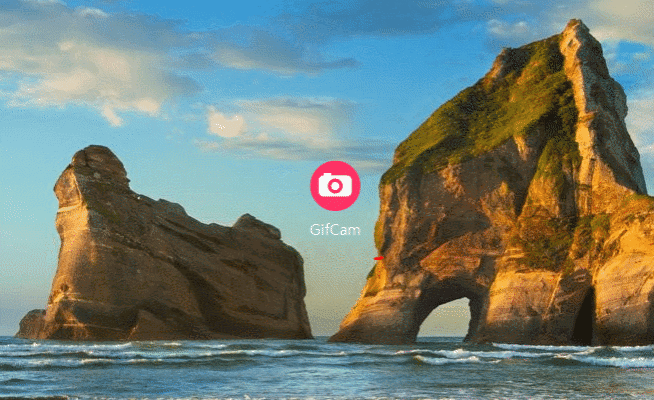
사용법
pc로 뭔가 영상을 보다가 "아 이건 움짤로 소장하고 싶다" 하는 순간이 있음.
물론 아이돌 움짤의경우 트위터같은곳에 정말 양질에 이쁘게 보정된 움짤이 많지만 일일이 찾을수도 없는 노릇,
그냥 내가 대충 만들어서 갖고있어야지 할때 쓰는거임.

gifcam 프로그램을 켜서 자신이 만들고싶은 구간만큼 크기를 조절하고
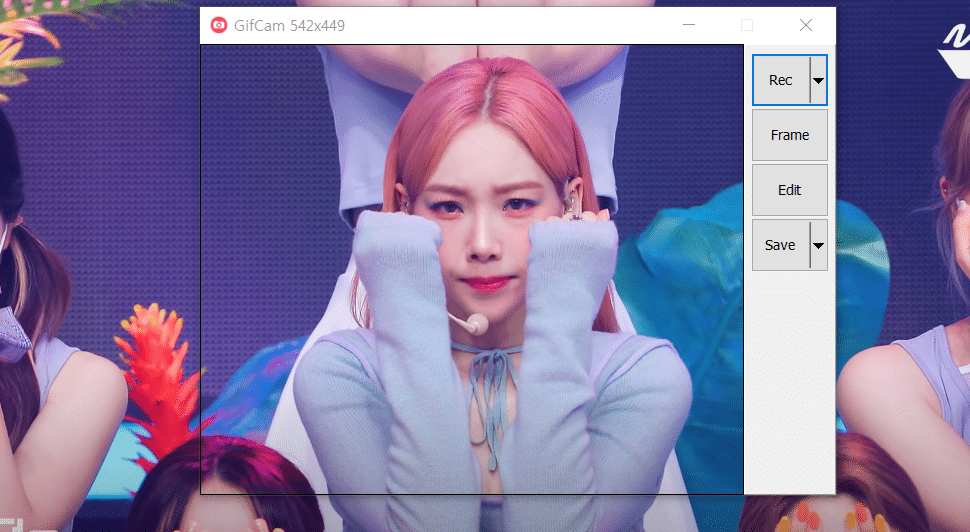
FPS를 고름.
10FPS는 움짤이 좀 툭툭끊기는느낌은 들지만 용량이 적게 나오고 33FPS는 움짤이 부드럽게 나오는데 용량이 큼.
16은 그 중간이라 보면 될듯
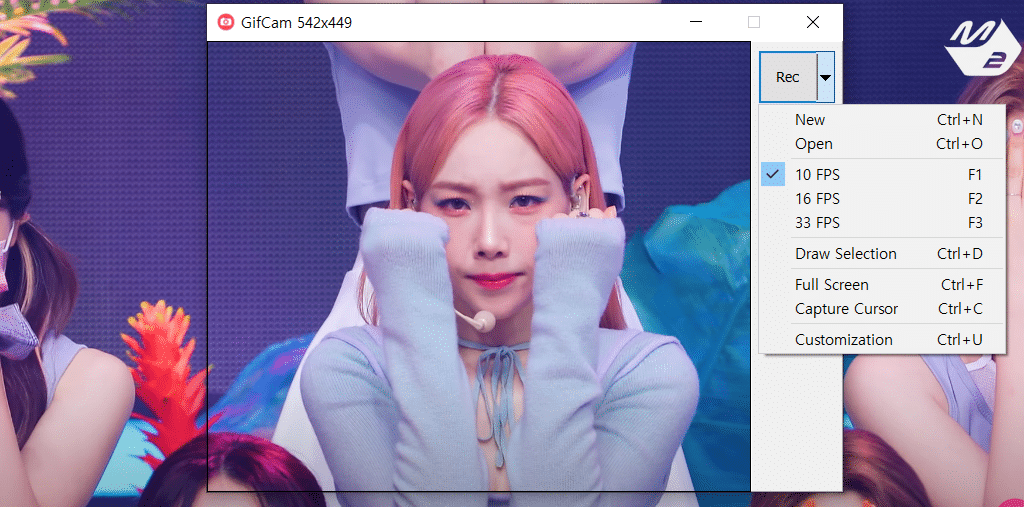
이게 10FPS로 만든 움짤
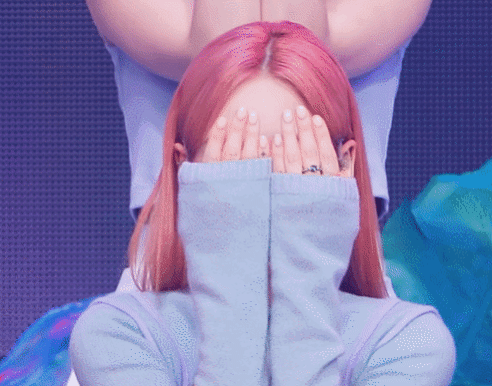
이게 33FPS로 만든 움짤
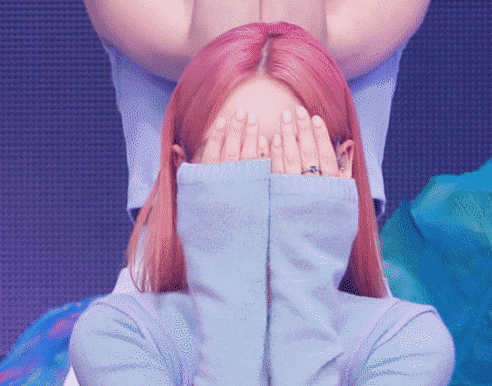
그렇게 모든 준비가 완료 되면 영상을 재생한상태로 Rec(녹화버튼)을 누르고, 다 만들었다 싶으면 Stop(정지버튼)을 누르면 됨.
근데 움짤길이를 너무 많이 따서 쓸데없는 부분이 들어간걸 자르고 싶다고 하면 Edit을 들어가면 됨.
이렇게 자신이 녹화한 모든 프레임을 볼수있음.
특정 한 컷만 자를수도 있고, 이 컷부터 맨처음까지 없애거나, 이 컷부터 맨뒤까지 없애거나 모두 가능함.
어차피 edit에서 컷 손볼수있으니까 그냥 앞뒤 넉넉하게 따놓고 여기서 날리는게 편함.
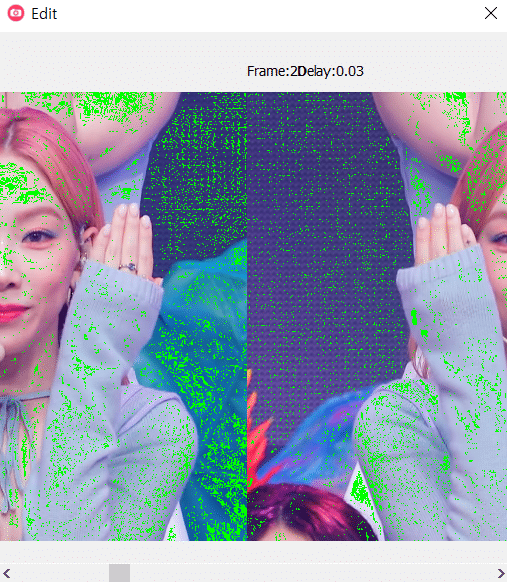
다운받는곳
https://gifcam.kr.uptodown.com/windows
여기 들어가서 최신버전 다운받으면 zip파일로 다운받아짐.
그 파일을 압축을 풀면 gifcam 프로그램이 나오는데 별다른 설치없이 바로 사용가능함.